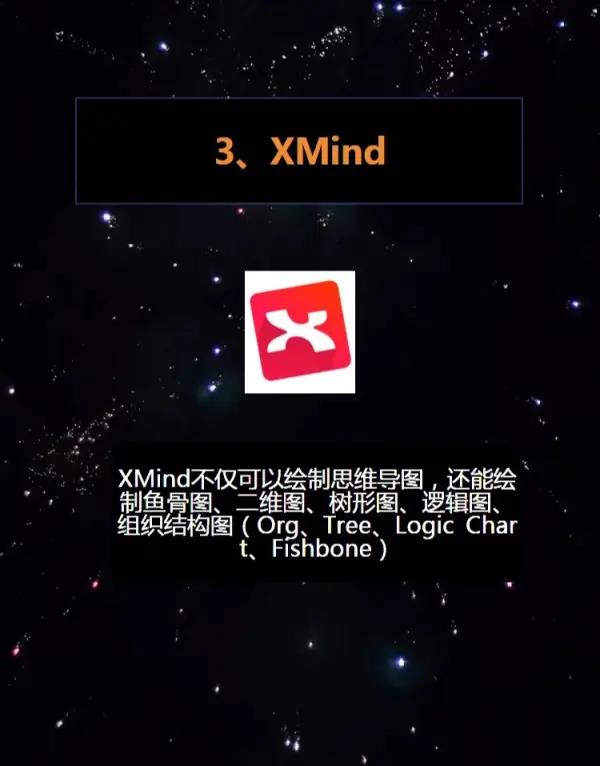excel表格怎么加粗字
我今天来教你怎么在Excel表格中加粗字体!在Excel中,一些文字需要强调,我们就可以通过加粗字体来实现。下面让我来向你展示具体的操作步骤。
首先,打开Excel表格,并选择你想要加粗的字体。在本文中,我将使用一个销售报告作为示例来演示如何加粗字体。
在你选择好要加粗的文字之后,你可以在Excel的功能区中找到字体样式栏。字体样式栏通常位于工具栏的上方,包含了各种字体样式设置选项。你可以找到加粗选项,它看起来像一个加粗的字母“B”。
点击加粗按钮后,你会发现你选择的文字已经加粗了。此时,你也可以继续选择其他需要加粗的文字,并重复这个步骤。
另外,你也可以通过使用快捷键来加粗字体。在大多数情况下,你可以通过同时按下 “Ctrl + B” 来实现加粗。这个快捷键可以帮助你在Excel中快速的切换字体的加粗和取消加粗状态。
在完成加粗字体的任务后,你还可以保存你的Excel文件。通过点击文件菜单中的“保存”选项,或通过使用快捷键“Ctrl + S”,来保存你的工作。
需要注意的是,Excel是一个功能强大的软件,它可以根据你的需求完成许多其他的操作。无论是合并单元格、设置条件格式还是运行函数,Excel都能帮助你轻松处理大量的数据。
感谢你阅读本篇文章,希望你掌握了在Excel表格中如何加粗字体的方法。用加粗的字体来突出重要信息,可以让你的Excel表格更加易读和专业。如果你还有其他关于Excel的问题或者需要更多的指导,请随时向我提问!Excel表格中加粗格式的快捷键怎么操作?
Excel表格中加粗格式的快捷键按Ctrl+B
在Excel表格中选中要加粗的单元格或区域使用键盘快捷键Ctrl+B来加粗此外,也可以在开始选项卡的字体组中单击加粗按钮来设置加粗格式如果要一次性加粗整个表格,可以单击表格左上角的全选按钮,然后单击加粗按钮或使用键盘快捷键Ctrl+B
(随机推荐阅读本站500篇优秀文章点击前往:500篇优秀随机文章)来源:本文由易搜IT博客原创撰写,欢迎分享本文,转载请保留出处和链接!